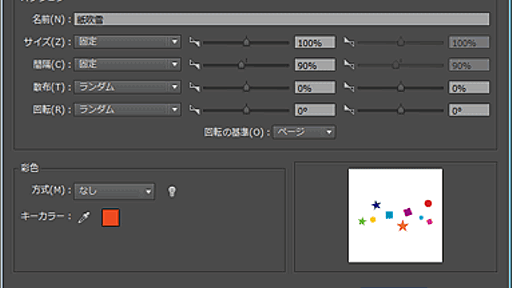なお、現時点では英語版のみの提供となっており、日本からもアクセスはできるがUIは英語のまま。搭載されている機能も少なく、パブリックβでより多くのユーザーからフィードバックを得て正式版の提供を目指す。Photoshop Web版と同じく、正式版もCreative Cloudの全有料ユーザーであれば利用可能となる見込み。 Illustratorなどデザインツールを担当する同社バイスプレジデントのエリック・スノーデン氏によると、同日に発表された生成AI機能「テキストからベクター生成」なども利用できるとのニュアンスだったが、こちらもβ版のためか現時点では実装されていない。先行して9月28日から正式リリースされたPhotoshop Web版を見るに、今後実装されるとみられる。 (取材協力:アドビ) 関連記事 イラレに「テキストからベクター生成」登場 編集できるベクター画像をプロンプトで一発生成 米A